Все способы:
Способ 1: Скачивание с сайта NVIDIA
Корпорация NVIDIA регулярно обновляет свои драйверы, оптимизируя их под новейшие игры и приложения. Особенно это касается таких производительных карт, как NVIDIA GeForce GTX 1070. Прямая загрузка драйверов с официального ресурса дает пользователям полный контроль над процессом обновления. Вы можете выбрать конкретную версию драйвера, которая лучше всего подходит для ваших задач, или откатиться к предыдущей версии, если последнее обновление вызывает проблемы с определенными приложениями.
- Откройте официальный портал NVIDIA по предоставленной ссылке. Для быстрого поиска можно сразу ввести модель видеокарты — NVIDIA GeForce GTX 1070.
- При желании можно задействовать систему фильтрации. В этом случае начните с выбора серии «GeForce» в соответствующем выпадающем списке.
- Укажите необходимые параметры в оставшихся полях: выберите серию видеокарты из списка, укажите версию операционной системы и предпочитаемый язык интерфейса. Завершите процесс нажатием кнопки «Найти».
- Портал автоматически подберет оптимальный драйвер для вашей системы. Как правило, будет предложен пакет «GeForce Game Ready» — комплексное решение для игровых видеоадаптеров с поддержкой современных технологий рендеринга.
- Сайт отобразит информацию о версии драйвера и дате его выпуска непосредственно под названием. Эти сведения позволяют быстро сопоставить найденное обновление с текущей версией.
- Доступ к архиву предыдущих версий осуществляется через опцию «Показать больше версий». Это особенно полезно при необходимости установки более старой, но стабильной версии.
- Внимательно просмотрите информацию о каждой доступной версии, включая номер сборки и дату релиза, чтобы выбрать наиболее подходящий вариант.
- После того как вы определились с нужной версией драйвера, активируйте кнопку «Смотреть» рядом с выбранным пакетом.
- На открывшейся странице загрузки инициируйте процесс скачивания, нажав кнопку «Скачать».
- Запустите загруженный установочный файл. Рекомендуется сохранить стандартный путь установки, подтвердив выбор кнопкой «ОК».
- Дождитесь окончания процесса инсталляции. Во время установки возможно кратковременное мерцание или отключение монитора. По завершении просто закройте окно установщика.
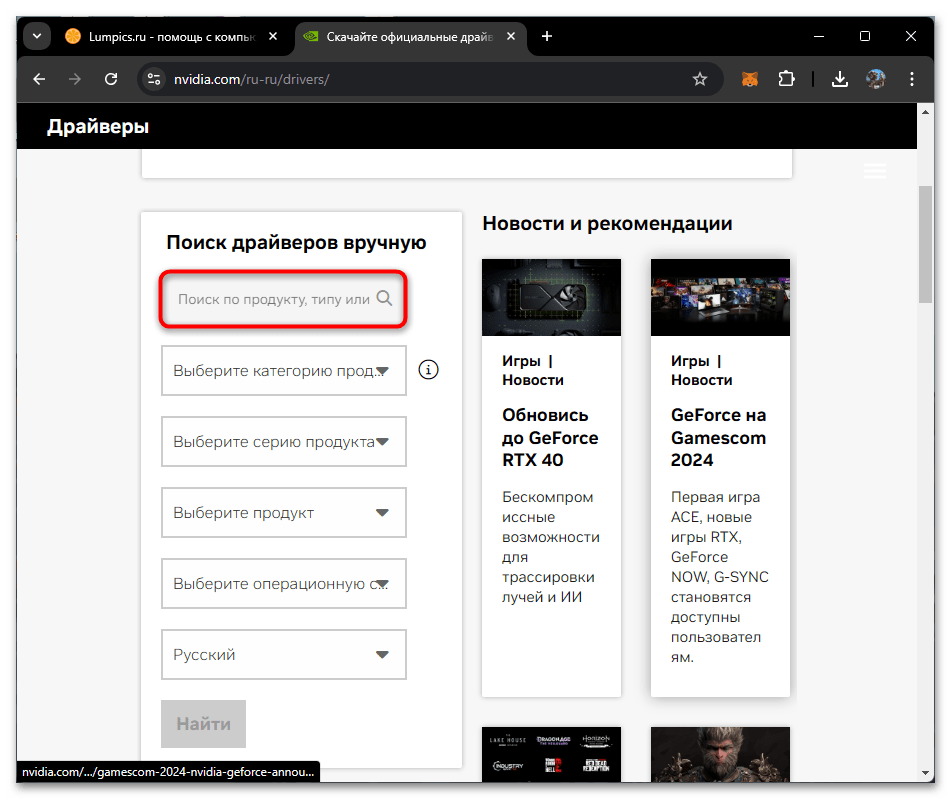
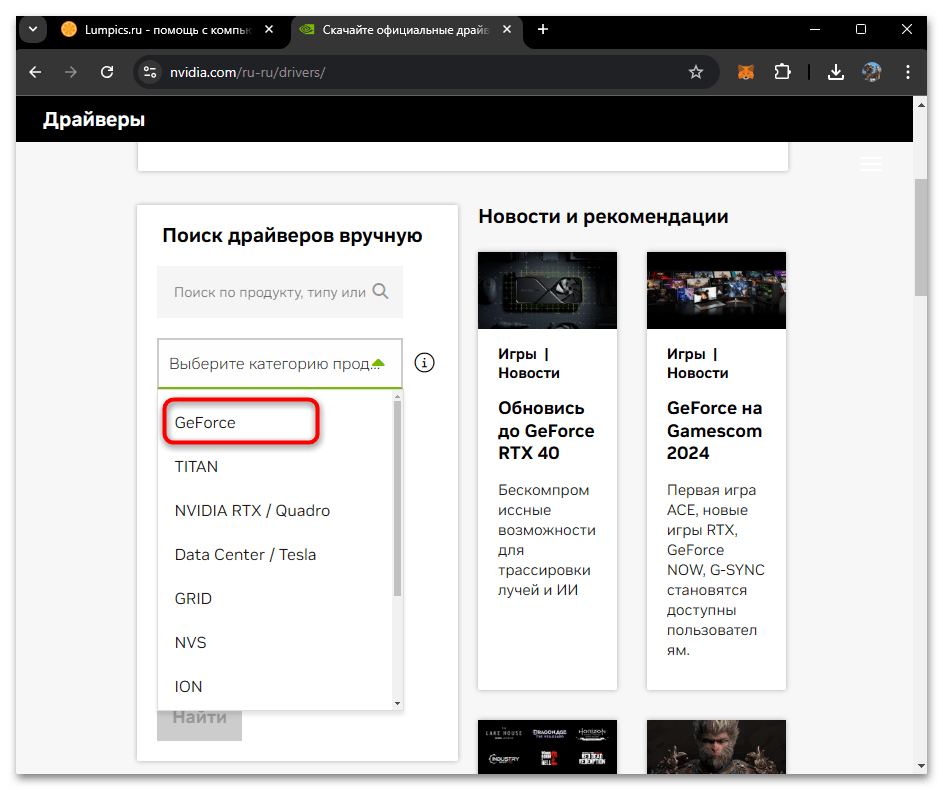
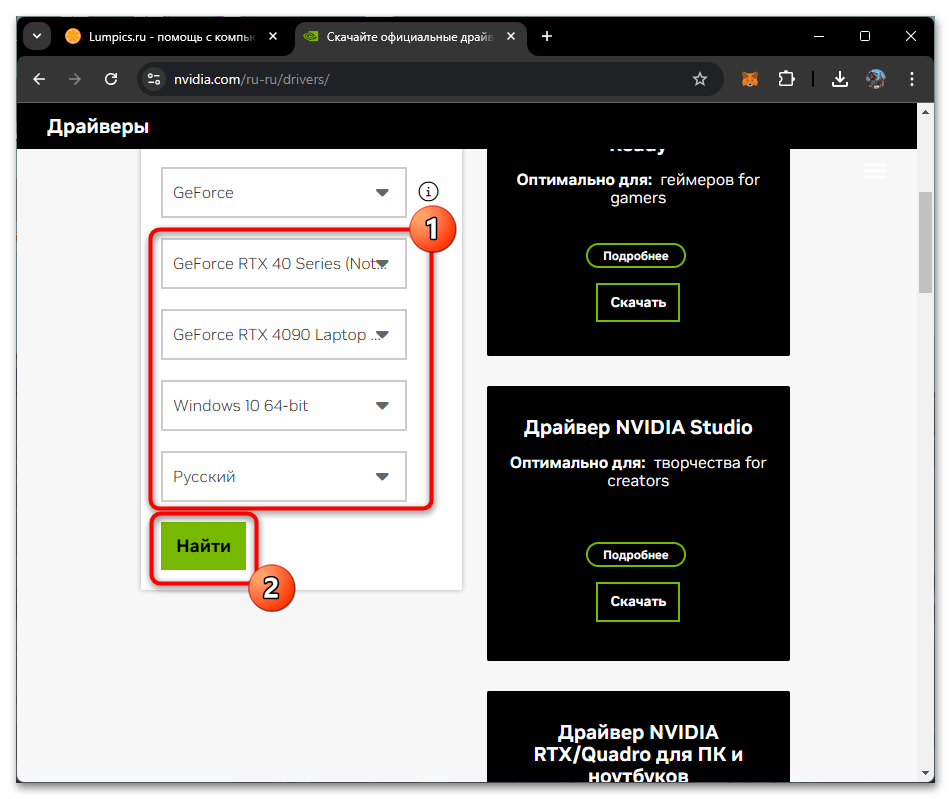
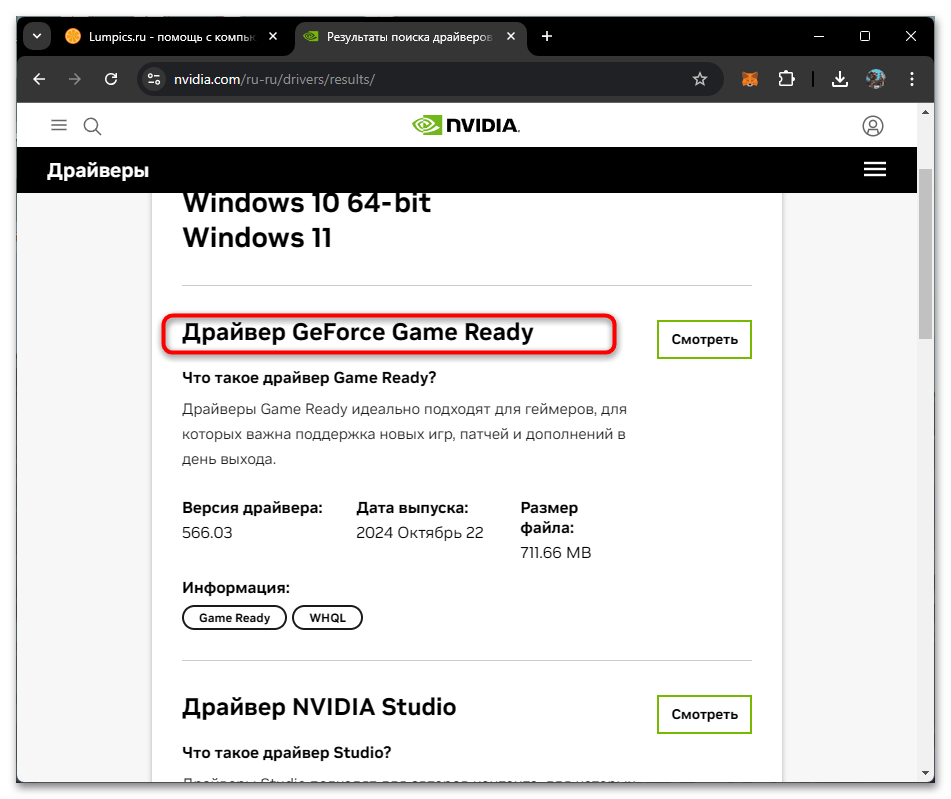
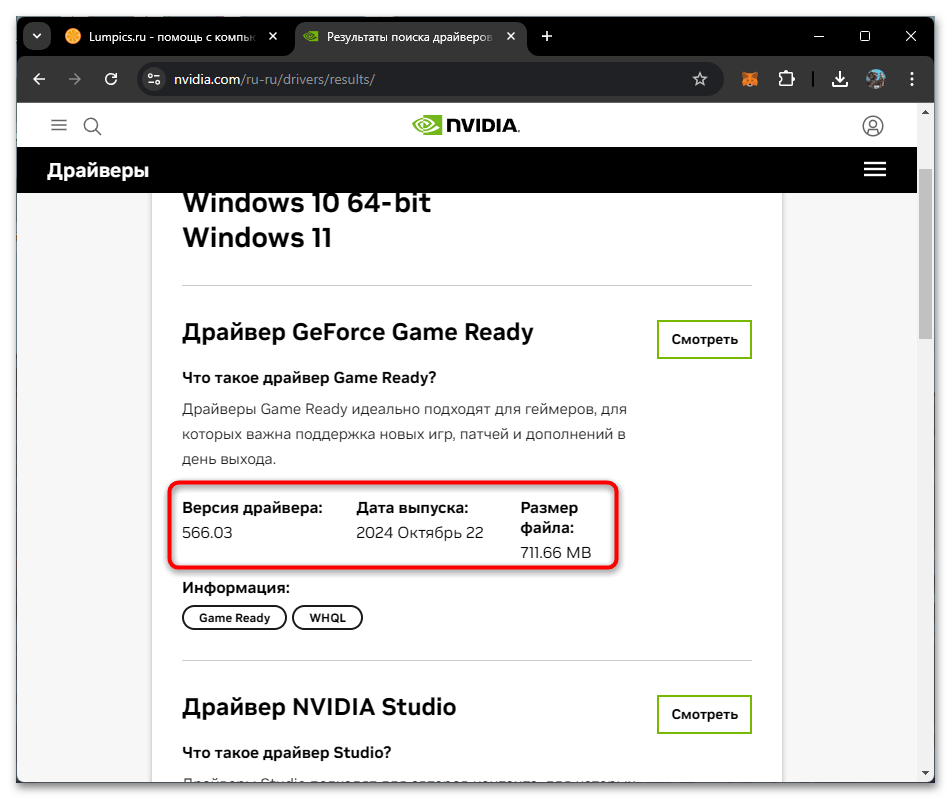
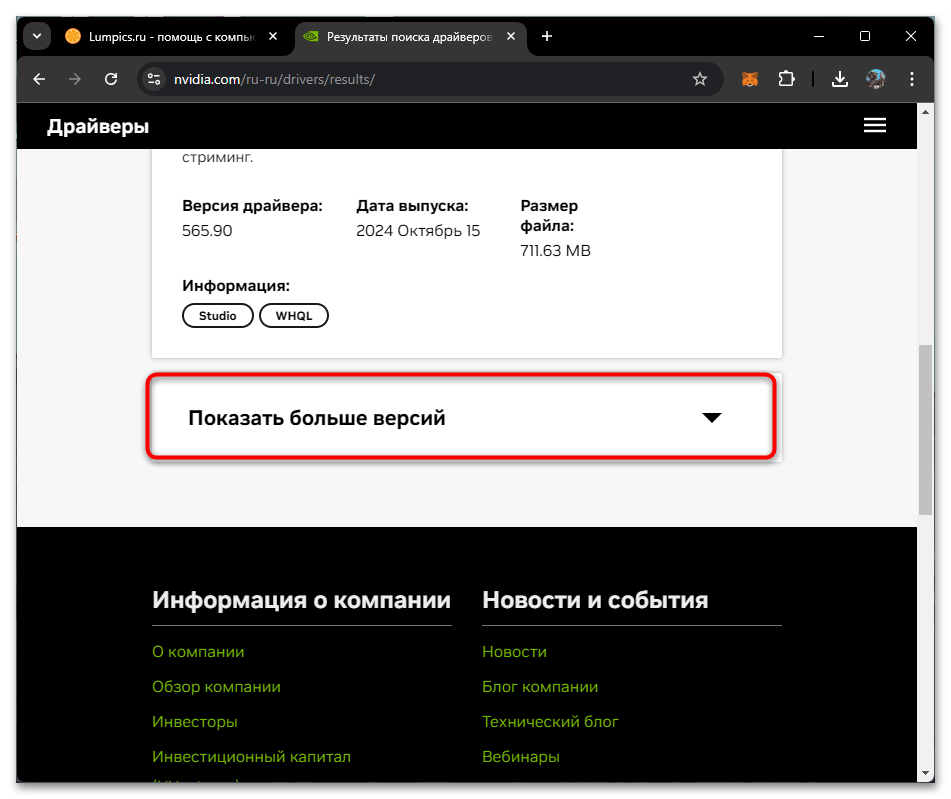
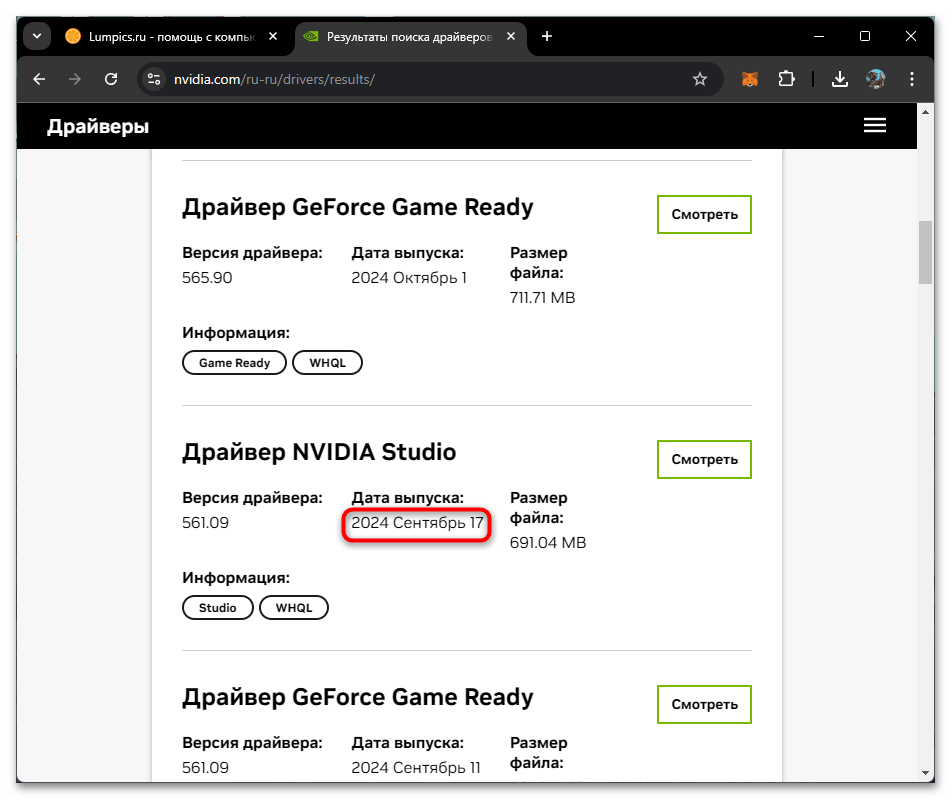
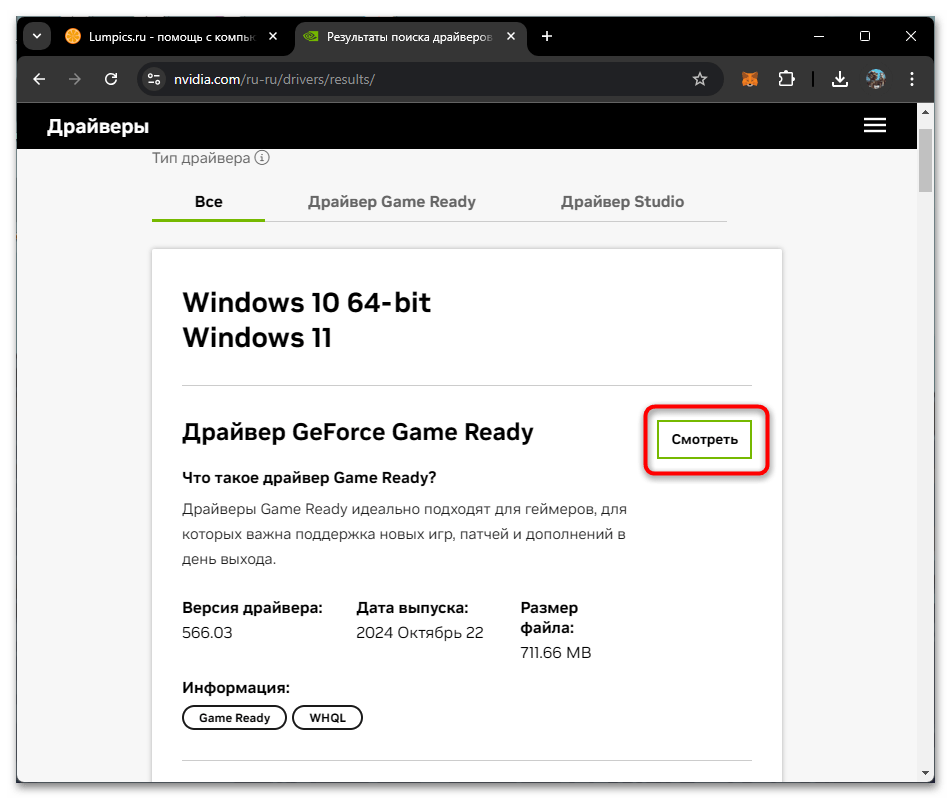
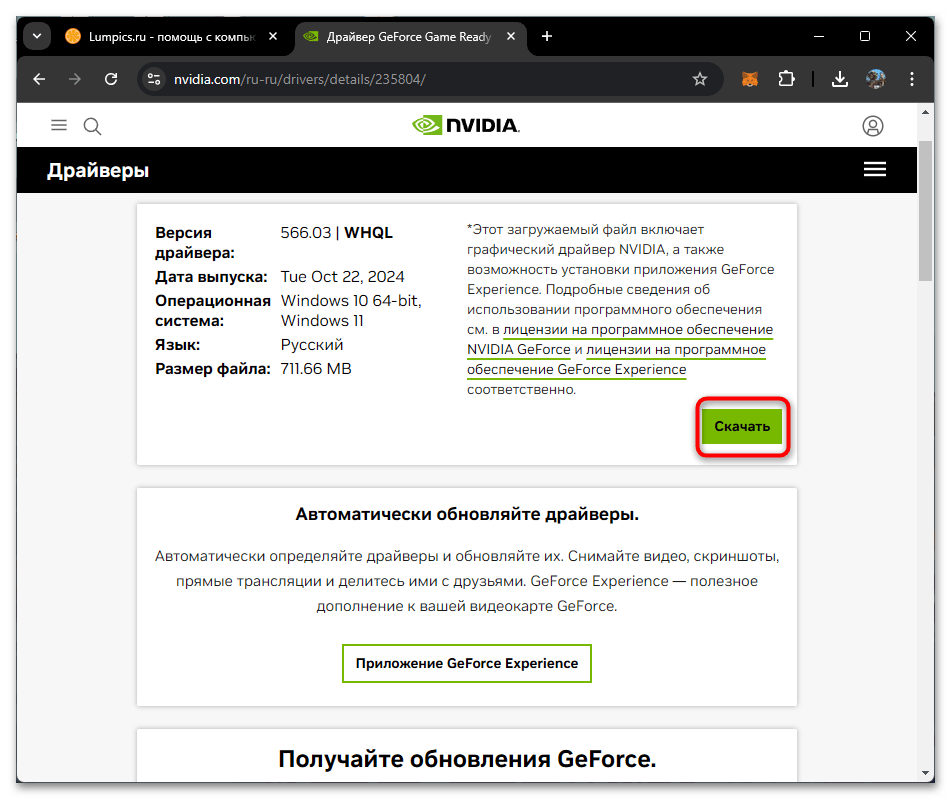
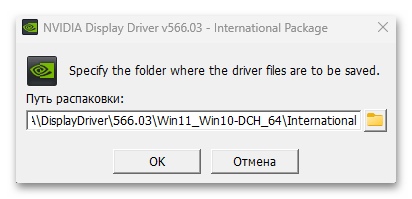
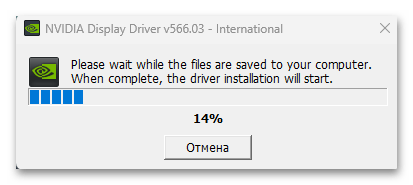
Способ 2: Установка через GeForce Experience
GeForce Experience представляет собой мощный инструмент управления графической подсистемой вашего компьютера. Это приложение не только автоматизирует процесс обновления драйверов для NVIDIA GeForce GTX 1070, но и предлагает расширенные возможности оптимизации игровых настроек. Программа анализирует характеристики вашей системы и автоматически подбирает оптимальные параметры графики для каждой игры, обеспечивая баланс между качеством изображения и производительностью.
- Загрузите программу, используя приведенную выше ссылку, или перейдите на официальный сайт NVIDIA для скачивания.
- При выборе загрузки с официального сайта активируйте кнопку «Скачать» в соответствующем разделе.
- Запустите скачанный установочный файл и следуйте указаниям мастера установки для корректной инсталляции программы.
- После установки приложение автоматически добавляется в автозагрузку и размещает свой значок в системном трее для быстрого доступа.
- Если автоматический запуск не произошел, воспользуйтесь поиском через меню «Пуск» для запуска программы.
- Для проверки актуальности установленных драйверов перейдите во вкладку «Драйверы» в главном окне программы.
- Запустите поиск обновлений вручную или приступите к установке уже обнаруженного драйвера, если система автоматически нашла обновление.
- Проявите терпение во время загрузки и установки обновления. После завершения процесса система оповестит вас о готовности к работе.
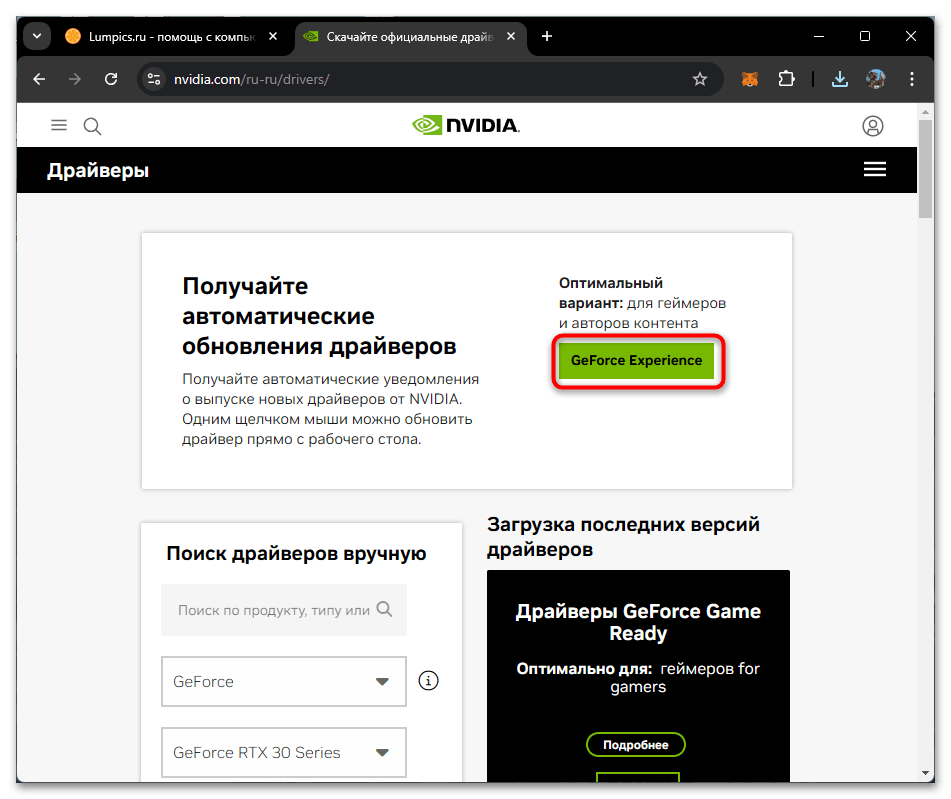
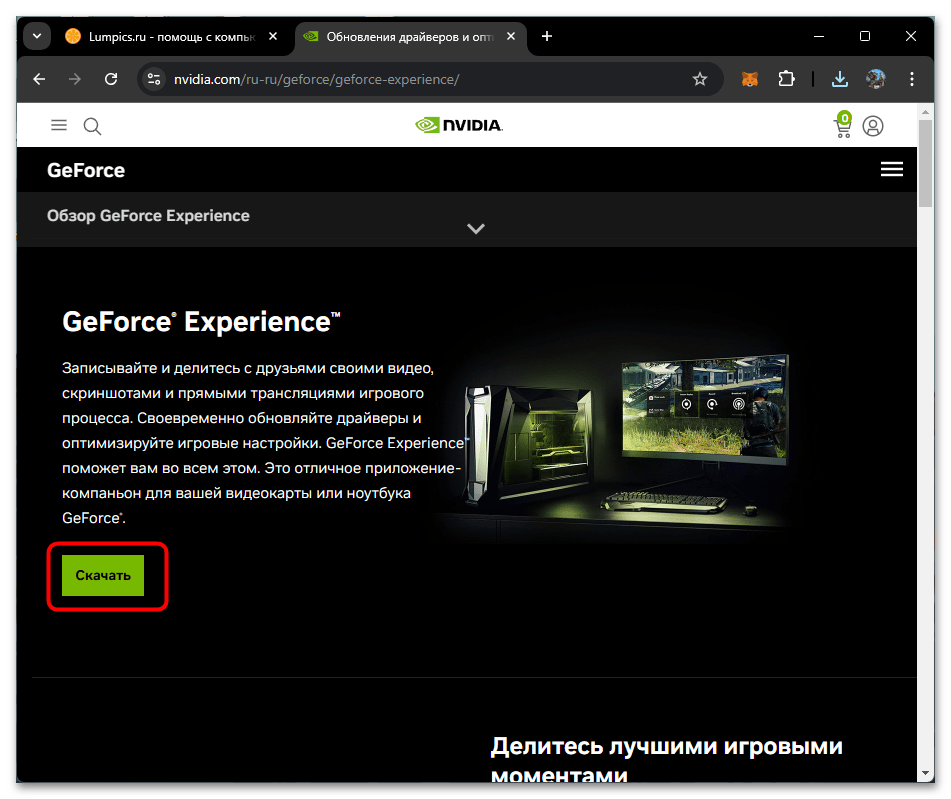
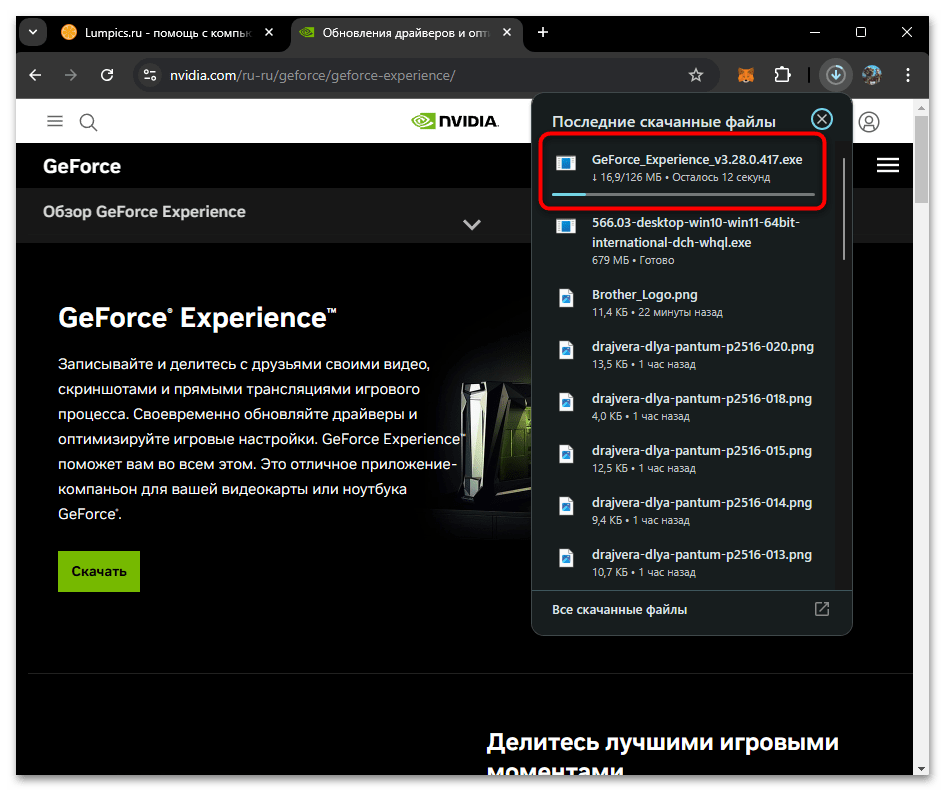
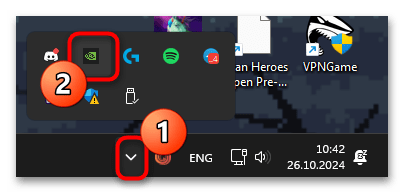
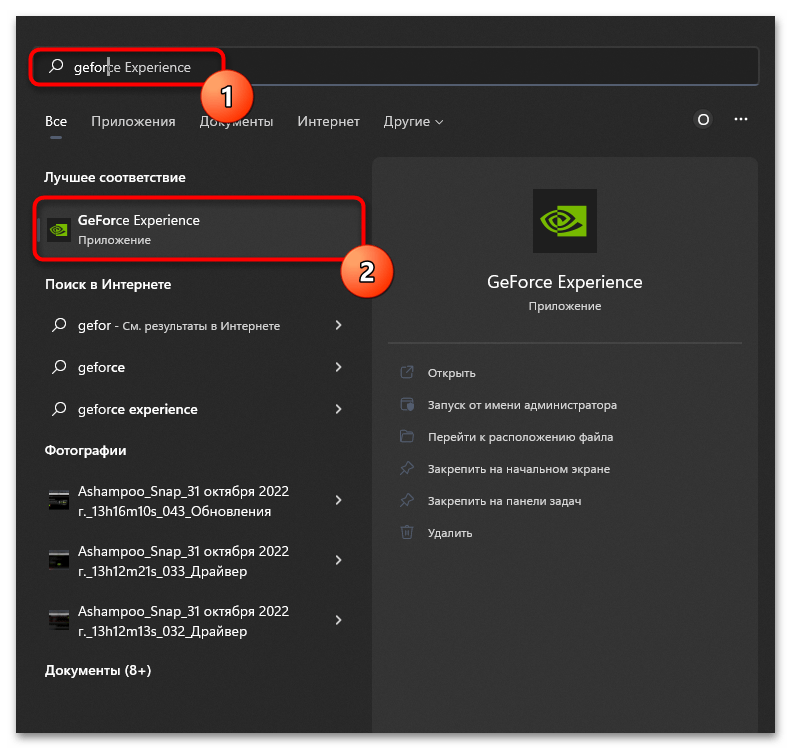
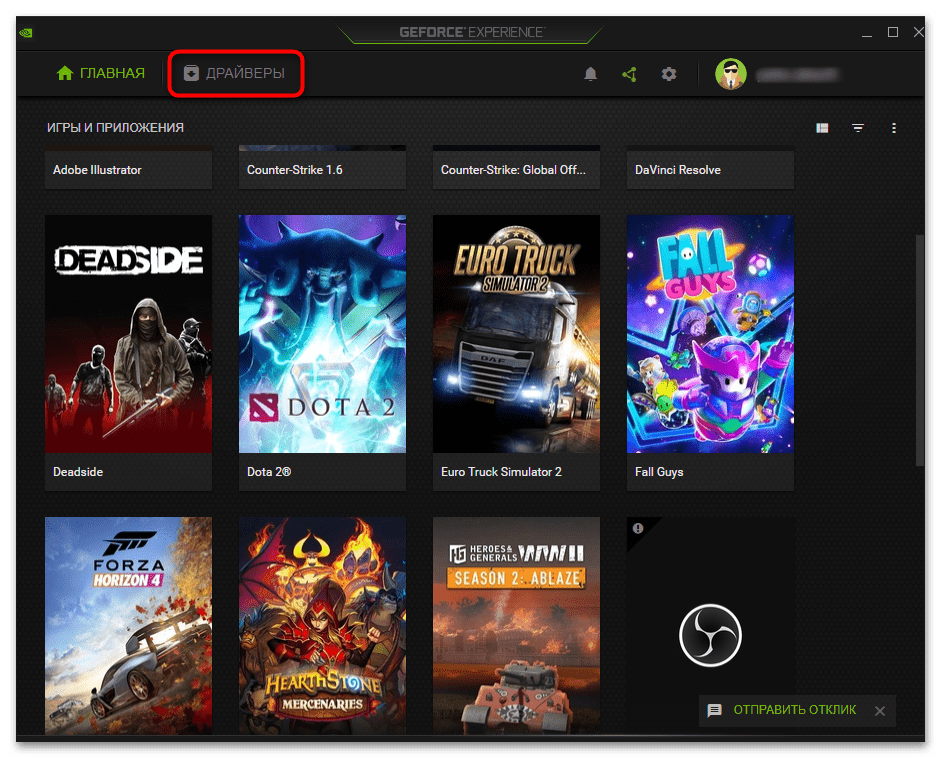
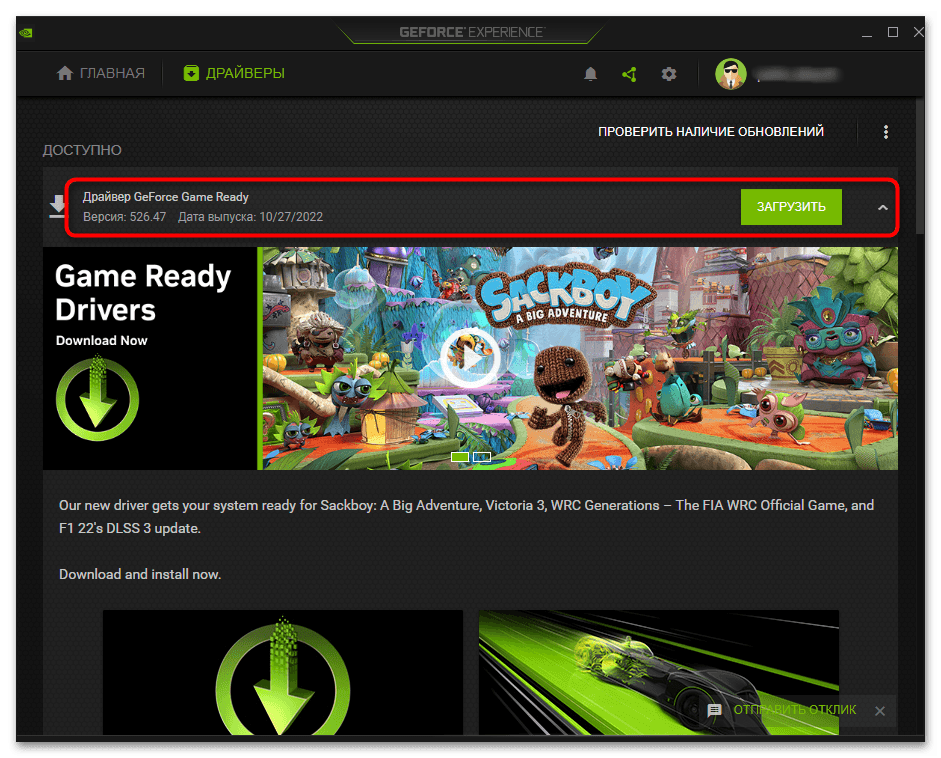
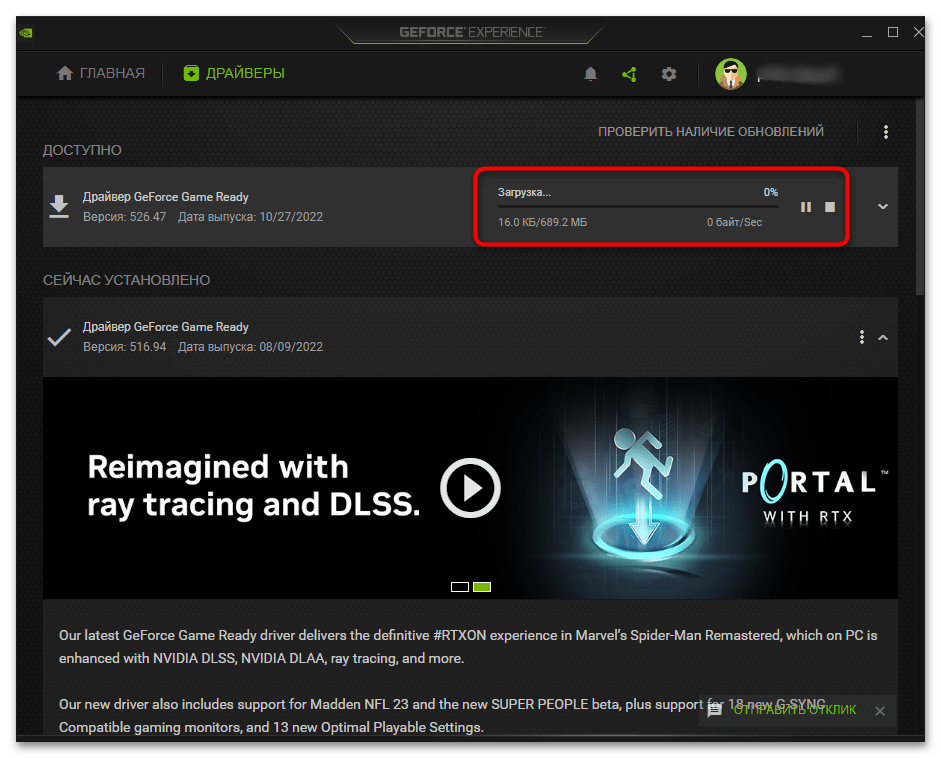
Способ 3: Инсталляция при помощи «Центр обновления Windows»
Windows предлагает собственный механизм обновления драйверов, который может стать отличным решением для базовой настройки NVIDIA GeForce GTX 1070. Этот встроенный инструмент особенно полезен при первоначальной настройке системы или в ситуациях, когда требуется быстро восстановить работоспособность видеокарты. Однако важно понимать, что драйверы из «Центра обновления Windows» могут не включать дополнительные утилиты NVIDIA и специализированные оптимизации для новейших игр.
- Откройте системное меню «Пуск» и выберите «Параметры» из списка закрепленных элементов.
- В навигационной панели выберите раздел «Центр обновления Windows» и активируйте функцию поиска обновлений.
- Подождите, пока система завершит сканирование доступных обновлений для вашего оборудования.
- Как правило, система определит необходимость установки драйвера и предложит выполнить его загрузку и установку.
- Для отслеживания процесса установки перейдите в раздел «Журнал обновлений».
- В журнале вы найдете подробную информацию обо всех установленных обновлениях, включая драйверы для графических адаптеров NVIDIA.
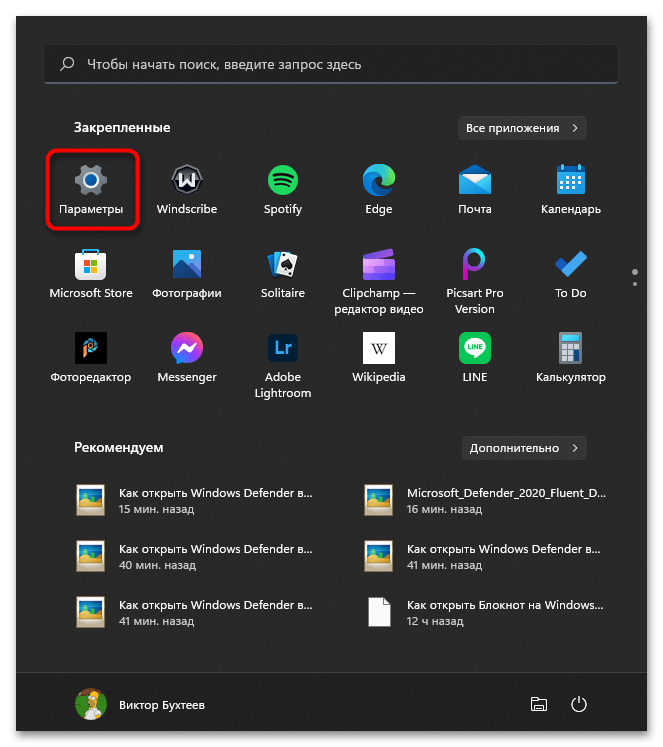
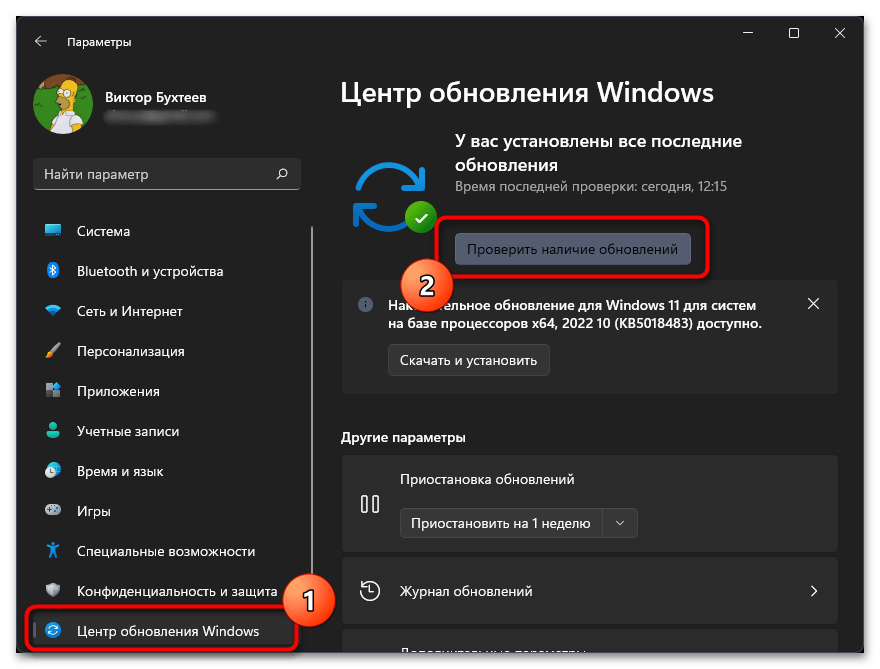
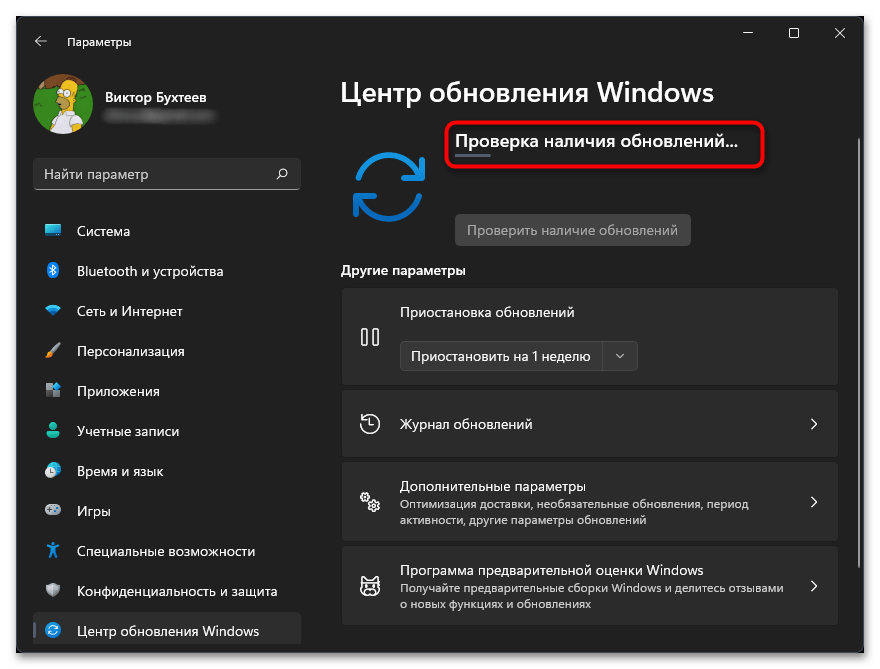
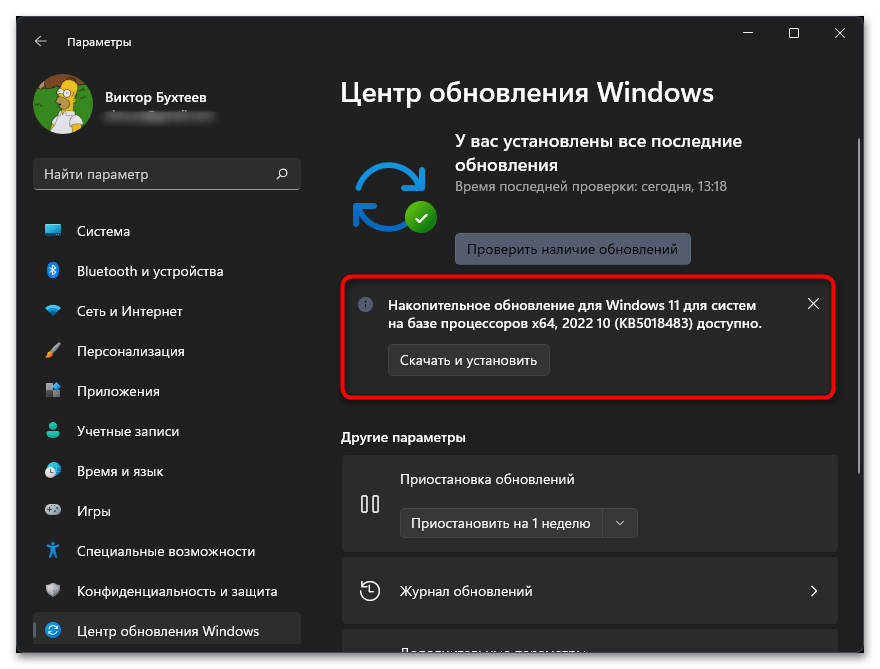
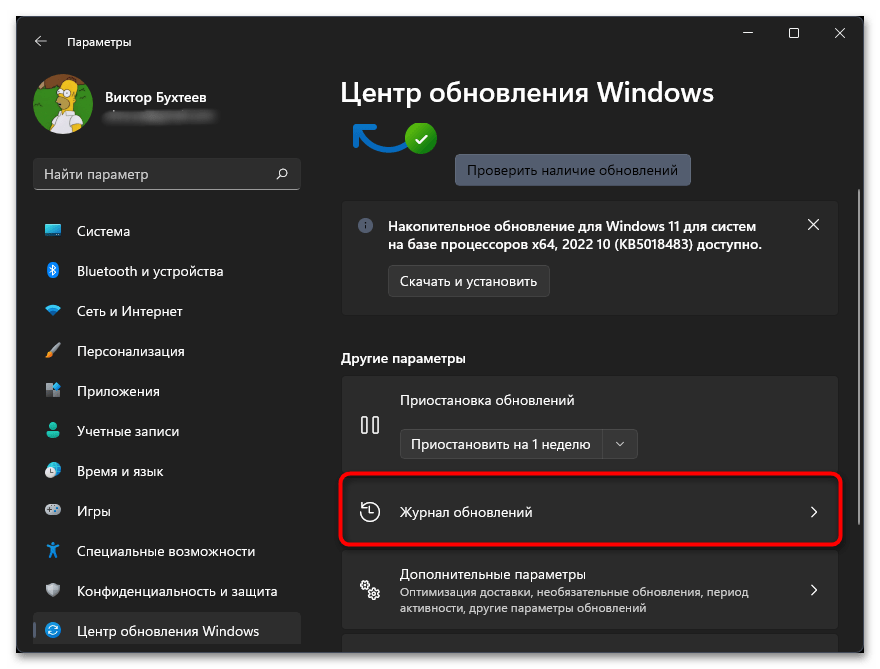
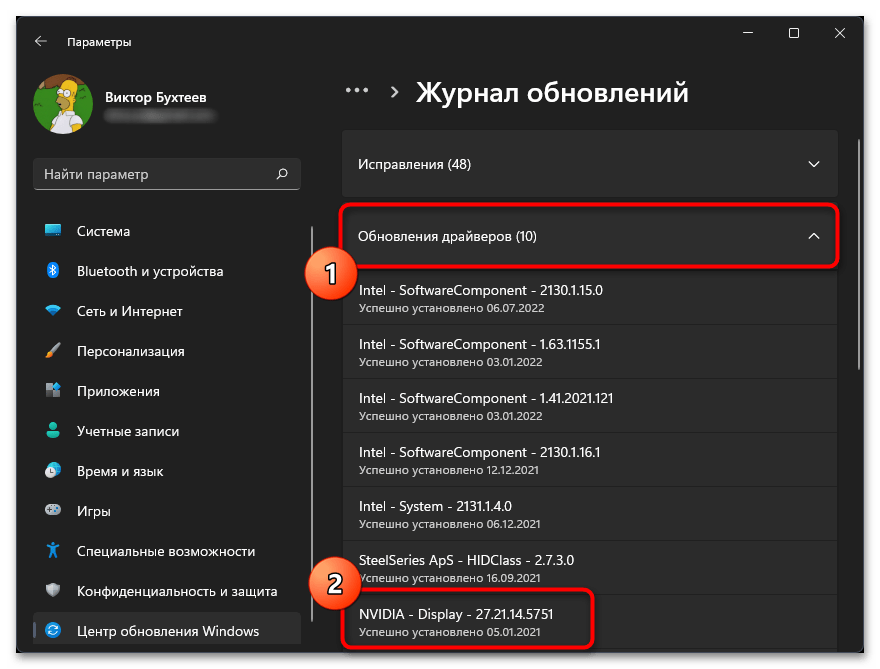
Способ 4: Поиск файлов по ID устройства
Идентификация драйверов по аппаратному ID представляет собой технически сложный, но надежный способ поиска совместимого программного обеспечения для NVIDIA GeForce GTX 1070. Этот метод особенно ценен в ситуациях с ограниченным доступом к официальным ресурсам или при необходимости установки специфической версии драйвера. Используя уникальный идентификатор устройства, вы можете найти именно те драйверы, которые гарантированно совместимы с вашей видеокартой.
PCI\VEN_10DE&DEV_1B81
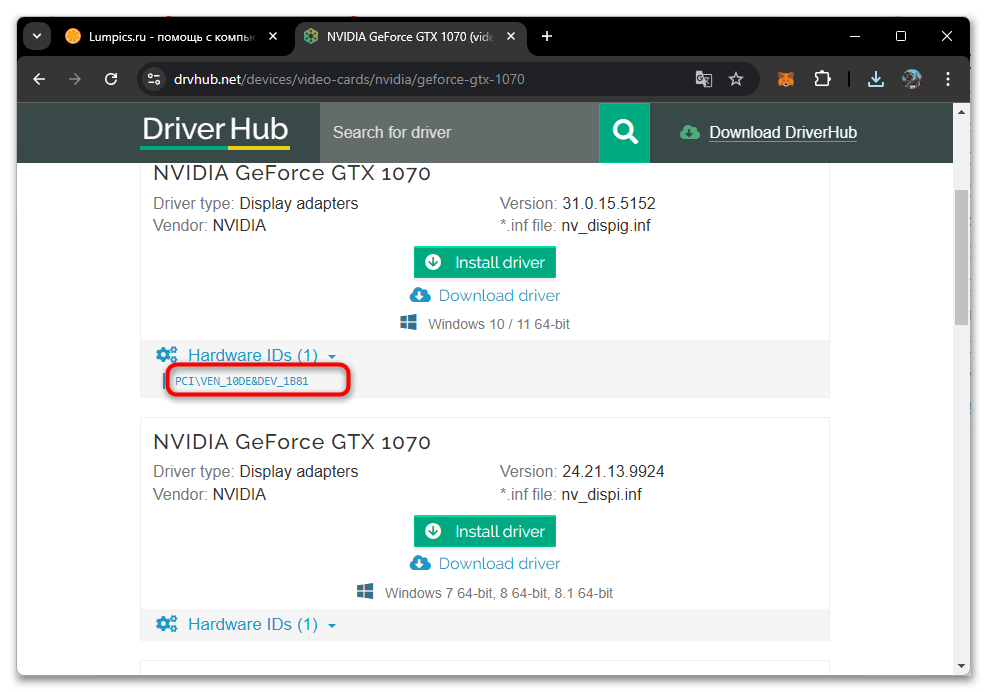
Безопасность при использовании сторонних источников для загрузки драйверов должна быть приоритетом. Настоятельно рекомендуется проводить антивирусную проверку любых загружаемых файлов и использовать только проверенные ресурсы. Дополнительную информацию о надежных источниках и методах проверки можно найти по ссылкам ниже.
Подробнее:
Поиск драйверов по ID оборудования
Онлайн проверка системы, файлов и ссылок на вирусы
Способ 5: Использование сторонних программ
Специализированные программы для управления драйверами могут существенно упростить процесс обновления всех компонентов системы, включая NVIDIA GeForce GTX 1070. Такие утилиты особенно полезны при комплексной настройке компьютера, когда требуется одновременное обновление нескольких устройств. Они автоматически анализируют установленное оборудование, находят актуальные версии драйверов и предлагают удобный интерфейс для их установки. При этом важно внимательно следить за дополнительным программным обеспечением, которое может предлагаться во время установки.
Подробнее: Лучшие программы для установки драйверов
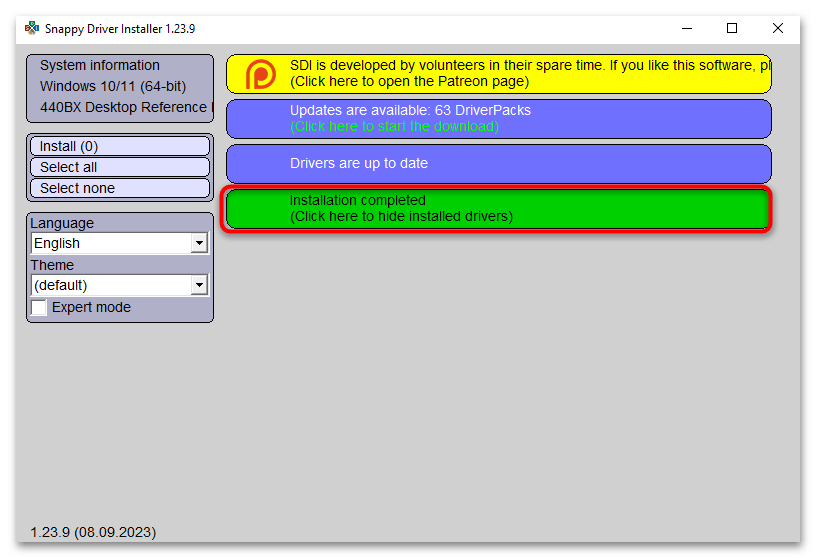
Способ 6: Установка через «Диспетчер устройств»
Диспетчер устройств Windows предоставляет дополнительный способ обновления драйверов для NVIDIA GeForce GTX 1070. Хотя этот метод может не всегда находить самые последние версии драйверов, он остается надежным инструментом для базовой настройки видеокарты и может быть особенно полезен при диагностике проблем с драйверами.
- Вызовите контекстное меню кнопки «Пуск», используя правую кнопку мыши, и выберите пункт «Диспетчер устройств».
- В древовидной структуре найдите раздел «Видеоадаптеры», разверните его, щелкните правой кнопкой по вашей видеокарте и выберите опцию «Обновить драйвер».
- Выберите автоматический режим поиска для обнаружения подходящего драйвера.
- Дождитесь завершения поиска. Система либо предложит установить обновленный драйвер, либо сообщит, что используется актуальная версия.
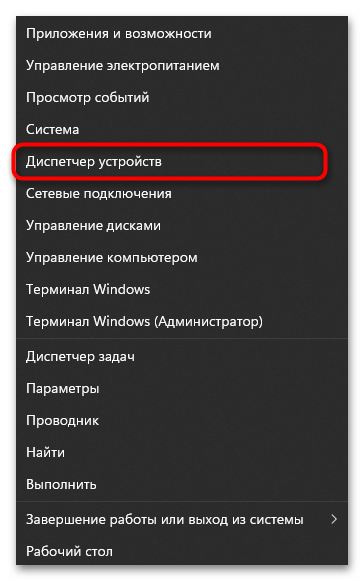
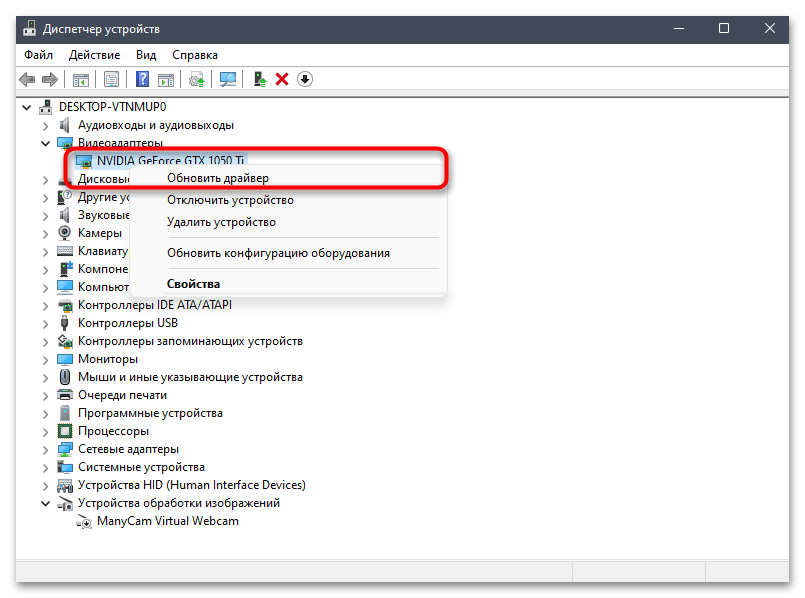
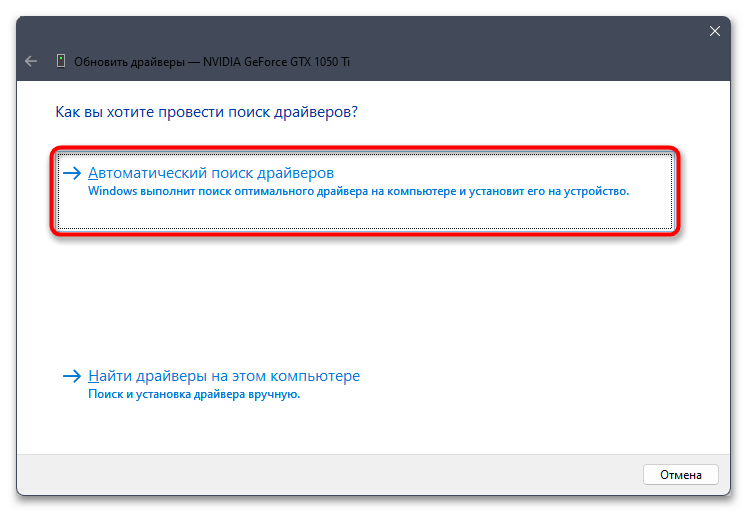
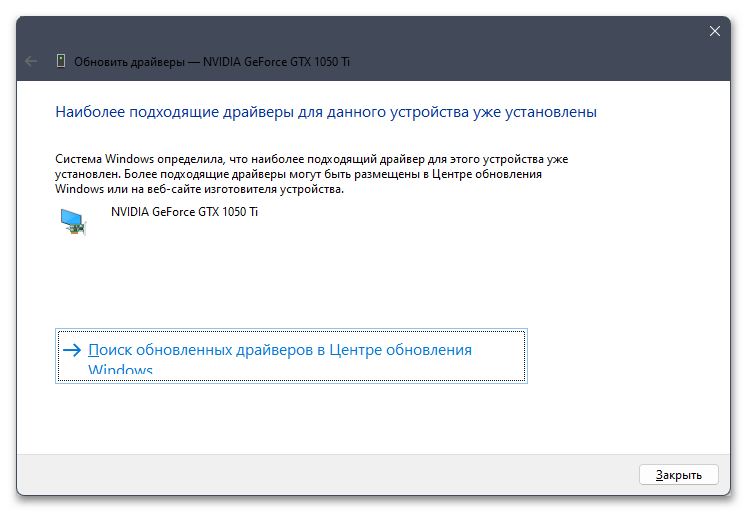
 Наша группа в TelegramПолезные советы и помощь
Наша группа в TelegramПолезные советы и помощь
 lumpics.ru
lumpics.ru



Задайте вопрос или оставьте свое мнение